




Esta é outra daquelas coisas que se aprende com os indesejados experiência. Se você está na maioria que experimentou uma falha no sistema, então você terá empatia com os ajustes de rasgamento de cabelo que acompanham a perda de E-mails salvos, contatos e dados de E-mail diversos.
para aqueles cujo cliente de E-mail preferido é o Microsoft Outlook 2007 em uma máquina autônoma, Aqui estão cinco maneiras de fazer backup de seus dados do Microsoft Outlook, evitar estresse e salvar seus dados. Observe que o seguinte se aplica apenas aos arquivos de dados e não às configurações da barra de ferramentas, arquivos de assinatura e entradas de perfil.
-
-
copie Manualmente o ficheiro do Outlook
- O local padrão para o XP é C:/Documents and Settings/%username%/Configurações Locais/Dados de aplicativos/Microsoft/Outlook/
- A localização predefinida para a Vista é C:/Blog/%username%/AppData/Local/Microsoft/Outlook/
-
o Outlook armazena todas as informações de email em um único arquivo com extensão “.pst’. Um arquivo de “tabela de armazenamento pessoal” armazena todos os dados da conta, como e-mails, contatos, diário, notas e entradas de calendário.
o arquivo PST também pode ser acessado seguindo arquivo – gerenciamento de arquivos de Dados-Selecione a guia Arquivo de dados. Selecione sua(s) Pasta (s) Pessoal (s) e clique em Abrir pasta”¦
depois de localizar o arquivo fazendo backup para qualquer espaço seguro como uma unidade diferente, um CD-ROM ou uma unidade USB é um processo simples de copiar e colar.
para restaurar os dados, vá para Arquivo – Abrir – Arquivo de dados do Outlook “” navegue até o local de backup e selecione o arquivo. Em caso de erro, clique com o botão direito do mouse e desmarque o atributo Somente Leitura na guia Propriedades do arquivo PST.
-
-
colocar o arquivo do Outlook
da mesma forma que manter nossos outros arquivos preciosos de perigo, salvando-o em uma partição diferente, nós também pode alterar o local padrão do arquivo PST do Outlook. Aqui está um passo a passo”¦
-
- Fechar Outlook
- localize o arquivo PST através do caminho padrão como mencionado antes.
- Copie-o para outra partição.
(como precaução, renomeie o arquivo PST no local antigo. Por exemplo, altere o Outlook.pst para Outlook.antigo. Caso algo falhe, você pode retornar ao arquivo antigo.)
- reinicie o Outlook – quando o prompt aparecer, use o botão Procurar para direcionar o Outlook para o novo local.
- atualize quaisquer regras do assistente que você possa ter personalizado com o novo caminho.
-
-
importar e exportar ajuda
é um processo de 5 etapas que exporta suas pastas de E-mail para qualquer local designado. Importar e Exportar no Outlook 2007 permite exportar toda a pasta pessoal ou pastas selecionadas para outro local (ou partição).
-
- Clique em Arquivo, Importar e Exportar”¦
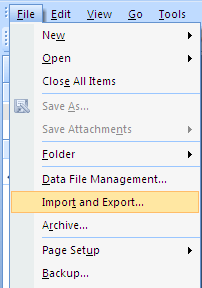
-
- Escolha Exportar para um arquivo
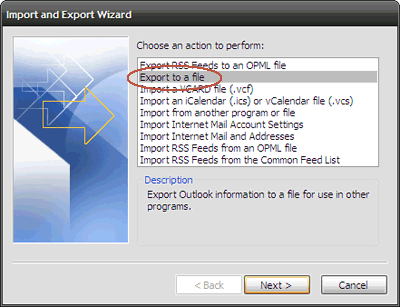
-
- Escolha O Arquivo De Pasta Particular (.pst)
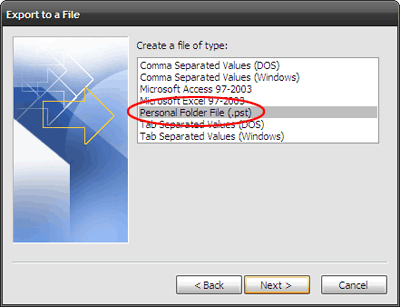
-
- selecione a pasta para exportar – por exemplo, pasta pessoal. Verifique Incluir subpastas se quiser incluir todas as subpastas (como contatos) na pasta pessoal. Você pode configurar um backup seletivo por meio de um filtro para exportar mensagens específicas.
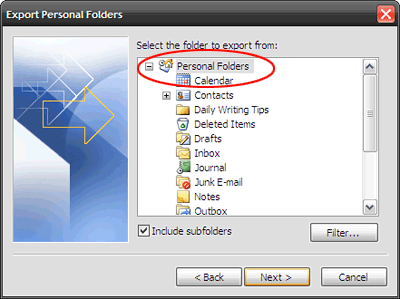
-
- Escolha um local seguro para guardar o ficheiro exportado. Um toque no botão Concluir termina o trabalho.
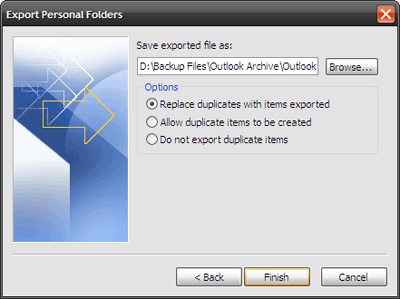
-
-
Para restaurar os dados, da mesma forma, siga o assistente de partida com Arquivo – Importar e Exportar¦ Importar de outro programa ou arquivo – Arquivo de Pasta particular (.pst) – navegue até o local de backup e clique em Concluir.
Nota: A Forma De Importação E Exportação não é sacrossanta porque não faz backup das configurações do conjunto de usuários (ou seja, as propriedades de design da pasta), como opções de visualização, formulários, permissões, regras e alertas ou configurações de arquivamento automático.
-
-
o Add-In De Backup de pastas pessoais para o resgate
-
os passos anteriores podem enviar o tímido entre nós para um sono. A ajuda de um suplemento do Microsoft Outlook – “Backup de pastas pessoais” nos salva alguns cliques do mouse. Ele simplesmente cria cópias de backup dos arquivos PST em intervalos regulares para um local designado.
com o download de 159KB instalado, navegue até backup de arquivos. A configuração de opções na ferramenta permite selecionar a frequência dos backups, os arquivos para backup e o local para backup.
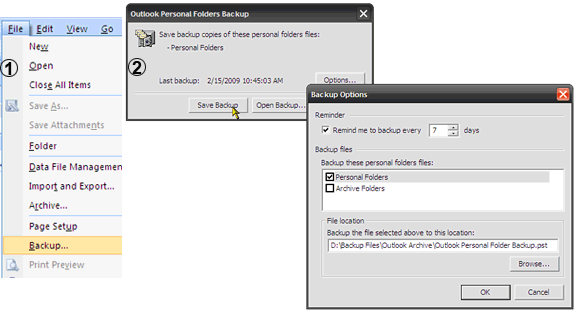
o suplemento de backup de pastas pessoais é suportado pelo Outlook 2007, 2003 e 2002.
-
-
Ir para um software de Terceiros
-
Aqui no MakeUseOf, nós cobrimos muito chão a falar sobre a terceira parte do software. Você pode encontrar um post sobre 5 Maneiras de Manter Seus e-Mails de Backup e um na Amic Email Backup ferramenta.
software de terceiros é garantido em situações em que você tem que lidar com vários clientes. Na minha humilde opinião, se você está apenas procurando fazer backup de dados do Microsoft Outlook, as soluções enumeradas acima podem ser Redes de segurança eficazes.
você já fez backup de seus e-mails do Microsoft Outlook 2007? Você acha que tomar essas medidas proativas agora vai poupar alguma azia mais tarde? Deixe-nos saber”¦
Saikat Basu é o Editor-Adjunto para a Internet, Windows, e Produtividade. Depois de remover a sujeira de um MBA e uma carreira de marketing de dez anos, ele agora é apaixonado por ajudar os outros a melhorar suas habilidades de contar histórias. Ele cuida da vírgula Oxford desaparecida e odeia capturas de tela ruins. Mas fotografia, Photoshop e idéias de produtividade acalmam sua alma.
Mais De Saikat Basu